MainStageユーザガイド
- ようこそ
-
- 「編集」モードの概要
-
- チャンネルストリップの概要
- チャンネルストリップを追加する
- チャンネルストリップ設定を変更する
- チャンネルストリップのコンポーネントを設定する
- シグナル・フロー・チャンネル・ストリップを表示する
- メトロノームチャンネルストリップを隠す
- チャンネルストリップのエイリアスを作成する
- パッチバスを追加する
- チャンネルストリップのパンまたはバランス位置を設定する
- チャンネルストリップのボリュームレベルを設定する
- チャンネルストリップをミュートする/ソロにする
- マルチ音源出力を使用する
- 外部MIDI音源を使用する
- チャンネルストリップを並べ替える
- チャンネルストリップを削除する
-
- 「チャンネル・ストリップ・インスペクタ」の概要
- チャンネルストリップ設定を選択する
- チャンネルストリップの名前を変更する
- チャンネルストリップのカラーを変更する
- チャンネルストリップのアイコンを変更する
- チャンネルストリップでフィードバック保護を使用する
- ソフトウェア音源チャンネルストリップのキーボード入力を設定する
- 個別のソフトウェア音源をトランスポーズする
- MIDIメッセージをフィルタリングする
- チャンネルストリップのベロシティをスケーリングする
- Hermode Tuningを無視するようにチャンネルストリップを設定する
- コンサートレベルおよびセットレベルのキー範囲を上書きする
- チャンネル・ストリップ・インスペクタでチャンネルストリップにテキストノートを追加する
- オーディオをセンドエフェクト経由でルーティングする
- グラフを操作する
- コントローラのトランスフォームを作成する
- 複数のコンサートでパッチやセットを共有する
- コンサートのオーディオ出力を録音する
-
- エフェクトについての説明
-
- ディレイエフェクトについての説明
- エコーコントロール
-
- MainStageのLoopbackの概要
- MainStageのLoopbackインスタンスを追加する
- MainStageのLoopbackプラグインのインターフェイス
- MainStageのLoopbackプラグインの波形ディスプレイ
- MainStageのLoopbackプラグインのトランスポートコントロールと機能コントロール
- MainStageのLoopbackプラグインの情報ディスプレイ
- MainStageのLoopbackプラグインの同期、スナップ、および再生開始位置のパラメータ
- MainStageのLoopbackプラグインのグループ機能を使用する
- MainStageのLoopbackプラグインのアクションメニュー
- Sample Delayのコントロール
- Stereo Delayのコントロール
- Tape Delayのコントロール
-
- MIDIプラグインを使う
- Modifier MIDIプラグインのコントロール
- Note Repeater MIDIプラグインのコントロール
- Randomizer MIDIプラグインのコントロール
-
- Scripter MIDIプラグインを使う
- スクリプトエディタを使う
- Scripter APIの概要
- MIDI処理関数の概要
- HandleMIDI関数
- ProcessMIDI関数
- GetParameter関数
- SetParameter関数
- ParameterChanged関数
- Reset関数
- JavaScriptオブジェクトの概要
- JavaScript Eventオブジェクトを使う
- JavaScript TimingInfoオブジェクトを使う
- Traceオブジェクトを使う
- MIDIイベントのbeatPosプロパティを使う
- JavaScript MIDIオブジェクトを使う
- Scripterのコントロールを作成する
- Transposer MIDIプラグインのコントロール
-
- 内蔵の音源についての説明
-
- MainStage Playbackプラグインの概要
- MainStage 3のPlaybackプラグインを追加する MainStage
- MainStage Playbackプラグインのインターフェイス
- MainStage 3のPlaybackプラグインの波形ディスプレイを使用する MainStage
- MainStage Playbackプラグインのトランスポートボタンと機能ボタン
- MainStage Playbackプラグインの情報ディスプレイ
- MainStage Playbackプラグインの同期、スナップ、および再生開始位置のパラメータ
- MainStage 3のPlaybackプラグインのグループ機能を使用する MainStage
- MainStage 3のPlaybackプラグインのアクションメニューとファイルフィールドを使用する MainStage
- MainStage 3のPlaybackプラグインでマーカーを使用する MainStage

MainStageのCompressorのサイドチェーンパラメータ
Compressorのサイドチェーンパラメータは、「Side Chain」ボタンを有効にしたときに右側に表示されます。
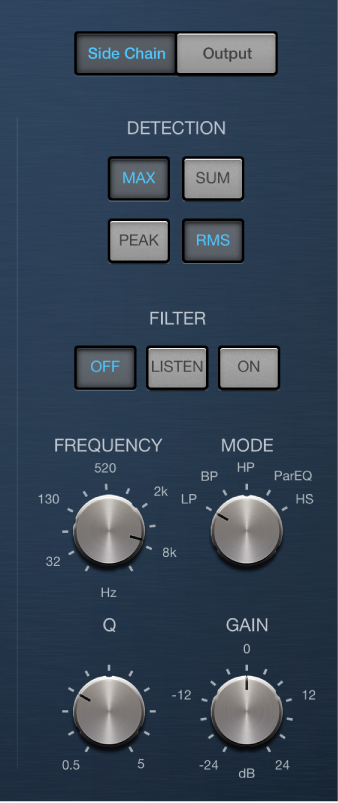
注記: Compressorのモデルによっては、以下に紹介するパラメータの一部を使用できない場合があります。
Compressorのサイドチェーンパラメータ
「Detection」のボタン: サイドチェーン入力でのステレオのサイドチェーン信号の処理方法を選択します。
「Max」ボタン: オンにすると、一方のステレオチャンネルがしきい値を下回ったり上回ったりしたときに両方のチャンネルを圧縮します。
「Sum」ボタン: 有効にすると、両方のチャンネルの合計レベルがしきい値を上回らない限り、圧縮が実行されません。
「Peak/RMS」ボタン: 「Max」および「Sum」ボタンと組み合わせて使います。「Peak」または「RMS」を選択して、信号ピークと信号平均のどちらを使用して検出するかを指定します。オーディオ素材の種類とパラメータ設定(特に「Attack」)に応じて、処理された信号のクリック音などのアーチファクトを回避するために役立ちます。
「Filter」ボタン: フィルタのオン/オフが切り替わります。サイドチェーン信号をモニタする場合は、「Listen」をオンにします。
「Filter」のモードノブ: 入力サイドチェーン信号の処理に使用するフィルタの種類を選択します。サイドチェーン入力信号をフィルタすることでトリガ信号の精度が上がり、圧縮精度が向上します。「LP」(ローパス)、「BP」(バンドパス)、「HP」(ハイパス)、「ParEQ」(パラメトリック)、「HS」(ハイシェルビング)から選択できます。
「Frequency」ノブ/フィールド: サイドチェーンフィルタの中心周波数を設定します。
「Q」ノブ/フィールド: サイドチェーンフィルタが作用する周波数帯の帯域幅を設定します。
「Gain」ノブ/フィールド: サイドチェーン信号に加えるゲインの量を設定します。